Fortnite بالفعل فوضوي بما فيه الكفاية ، ولكن إذا أضفت الإطارات الفقيرة ، تصبح اللعبة غير قابلة للعب. ومع ذلك ، يمكن إصلاح معظم هذه المشكلات بسهولة عن طريق ضبط الإعدادات. لذلك ، إليك أفضل إعدادات الكمبيوتر لـ Fortnite .
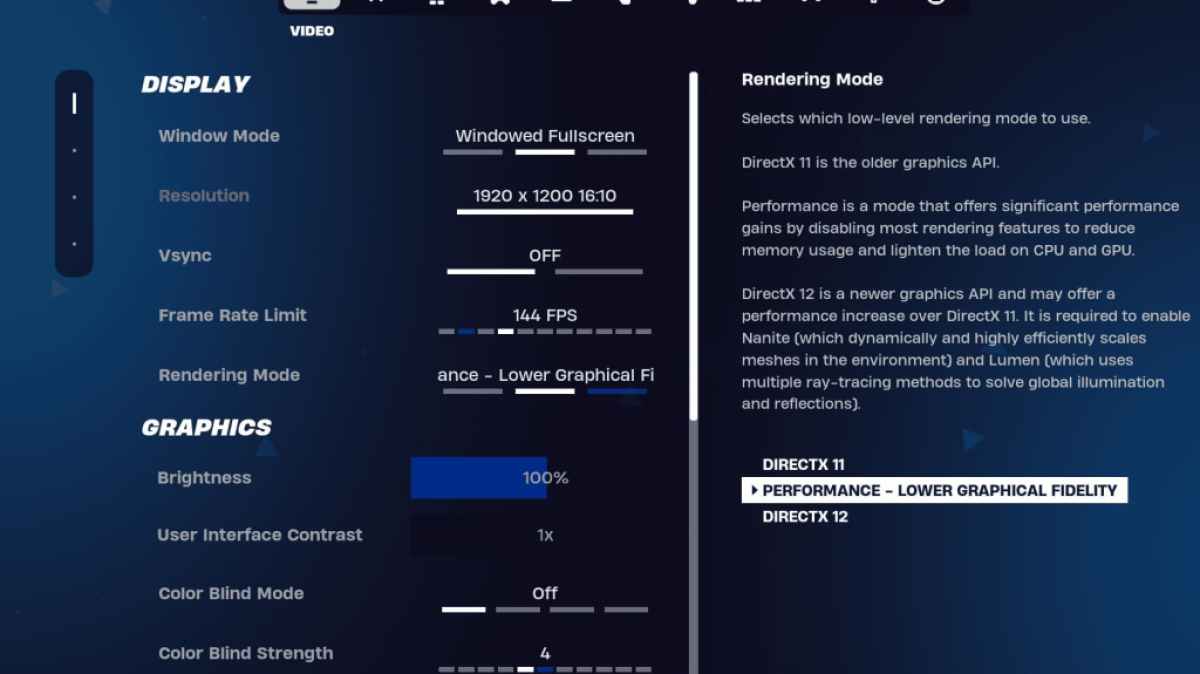
يتم تصنيف قسم الفيديو في Fortnite إلى قسمين فرعيين ، عرض ورسومات. يلعب كلاهما دورًا مهمًا في الأداء ، لذا فإن التغيير والتبديل لهما أمر مهم. فيما يلي أفضل الإعدادات لقسم العرض في Fortnite :
| جلسة | مُستَحسَن |
| وضع النافذة | ملء الشاشة ، للحصول على أفضل أداء. شاشة ملء الشاشة إذا كنت في كثير من الأحيان. |
| دقة | دقة المراقبة الأصلية (عادة 1920 × 1080). يمكنك ضبطه إذا كان لديك جهاز كمبيوتر منخفض حقًا. |
| v-sync | عن. يسبب تأخر المدخلات الرئيسية. |
| حد الإطار | تعيين لمراقبة معدل التحديث (على سبيل المثال 144 ، 240) |
| وضع التقديم | الأداء ، لمعظم FPS. |
هناك ثلاثة أوضاع عرض في Fortnite و Performance و DirectX 11 و DirectX 12.
DirectX 11 أقدم وأكثر استقرارًا ويتم تعيينه افتراضيًا. ليس لديها أي مشكلات في الأداء الرئيسية ويعمل بشكل جيد. DirectX 12 ، من ناحية أخرى ، هو أحدث ويوفر بعض زيادة الأداء على الأنظمة الأحدث. كما أنه يحتوي على المزيد من خيارات الرسوم البيانية إذا كنت ترغب في جعل لعبتك تبدو أفضل بصريًا.
ومع ذلك ، عندما يتعلق الأمر بالأداء الخالص و FPS ، فإن وضع الأداء هو الانتقال. هذا ما يستخدمه كل إيجابيات ، لأنه يحصل على معظم FPS وأقل تأخر المدخلات. ومع ذلك ، لن تبدو اللعبة جيدة.
ذات الصلة: أفضل تحميل للباليستية Fortnite
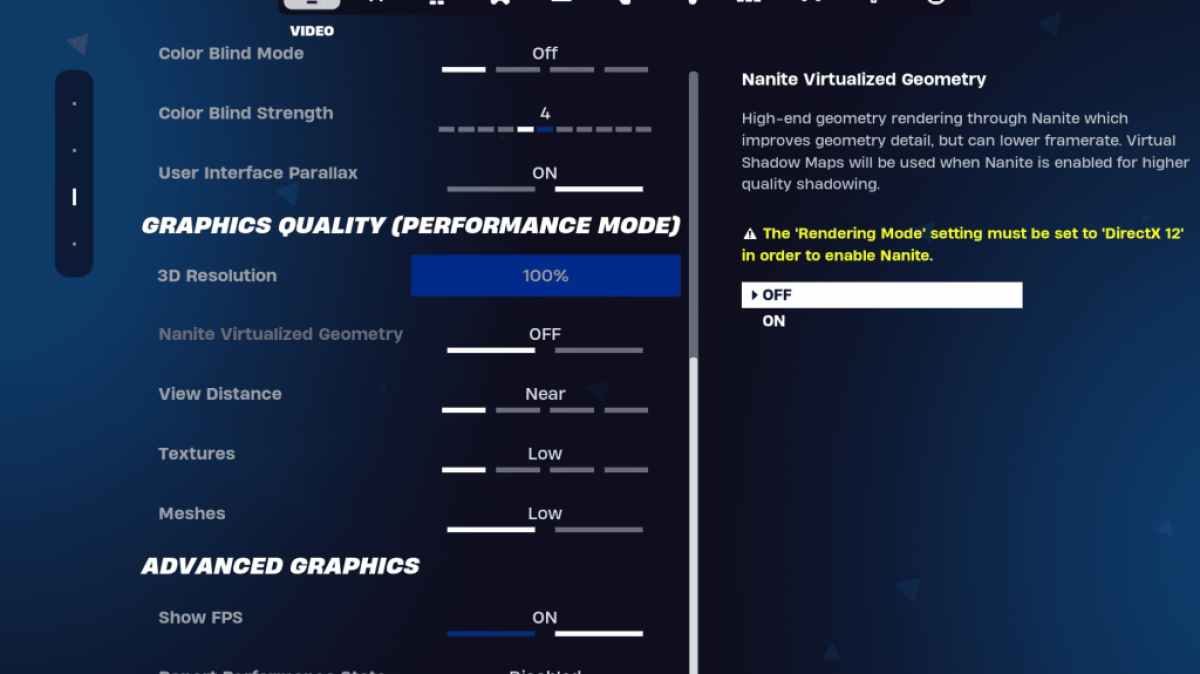
قسم الرسومات هو المكان الذي يمكنك فيه الحصول على معظم FPS. يتحكم هذا القسم في كيفية ظهور لعبتك بصريًا. تحتاج إلى تكوينه بحيث يستخدم جهاز الكمبيوتر الخاص بك أقل كمية من الموارد ويمكنه إنشاء المزيد من الإطارات لك. فيما يلي أفضل إعدادات الرسومات لـ Fortnite :
| جلسة | مُستَحسَن |
| الإعداد المسبق للجودة | قليل |
| مكافحة الدقة والقرار الفائق | مكافحة الدقة والقرار الفائق |
| قرار ثلاثي الأبعاد | 100 ٪. إذا كان لديك جهاز كمبيوتر متدني في أي مكان بين 70-80 ٪ |
| الهندسة الافتراضية النانيتية (فقط في DX12) | عن |
| الظلال | عن |
| الإضاءة العالمية | عن |
| تأملات | عن |
| عرض المسافة | ملحمي |
| القوام | قليل |
| الآثار | قليل |
| معالجة ما بعد | قليل |
| تتبع شعاع الأجهزة | عن |
| وضع NVIDIA LOW CARENCE (فقط لـ NVIDIA GPUS) | على+تعزيز |
| عرض FPS | على |
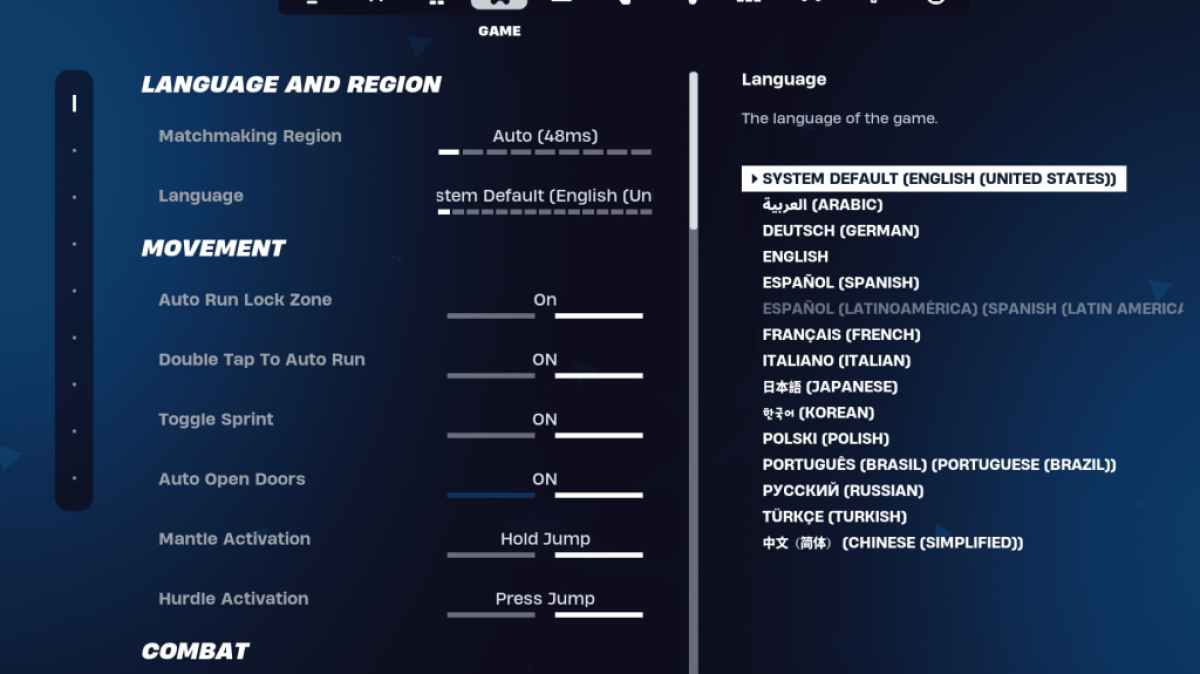
القسم المهم التالي في إعدادات Fortnite هو قسم اللعبة. ليس له أي تأثير على FPS ولكنه يلعب دورًا رئيسيًا في اللعب. يحتوي على بعض الإعدادات الأساسية للتحرير والبناء والحركة ، وهذا هو السبب في أنك بحاجة إلى تكوينه. في حين أن معظم هذه التفضيلات الشخصية ، فإن بعضها مهم.
في قسم الحركة ، إليك الإعدادات للبحث عن:
أبواب مفتوحة السيارات : على
النقر المزدوج للتشغيل التلقائي: ON (لوحدات التحكم)
يمكن ترك الباقي افتراضيًا.
تمسك بالتقاط التقاط: ON (يمكنك مبادلة الأسلحة من الأرض عن طريق عقد مفتاح الاستخدام)
استهداف تبديل: التفضيل الشخصي (عقد/تبديل إلى النطاق)
أسلحة الالتقاط التلقائي: على
إعادة تعيين اختيار البناء: OFF
تعطيل خيار الحرير : OFF
مبنى توربو: OFF
تحريرات التزييف التلقائي: التفضيل الشخصي (استخدم كلاهما إذا كنت مرتبكًا)
تحرير بسيط: التفضيل الشخصي (يجعل التحرير أسهل للمبتدئين)
اضغط على تحرير بسيط: ON (يعمل فقط إذا كان Simple Edit قيد التشغيل)
ويغطي الإعدادات المهمة في علامة تبويب اللعبة. الباقي هي إعدادات جودة الحياة التي ليس لها تأثير على اللعب أو الأداء.
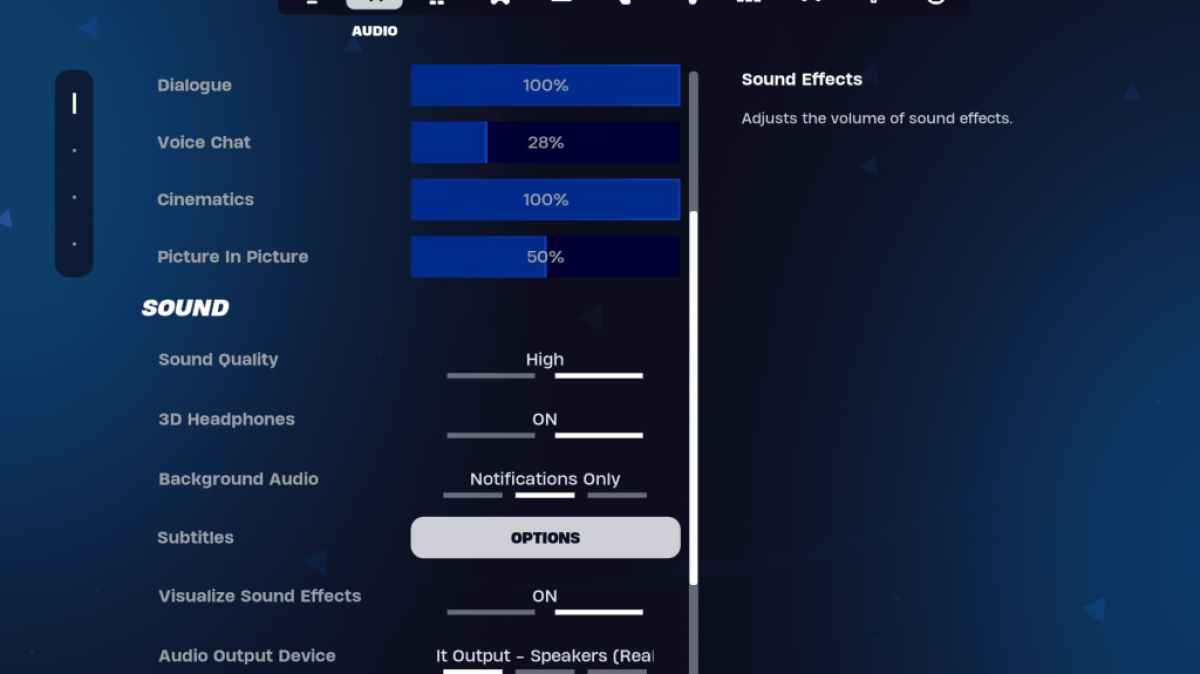
ليس من المستغرب أن يكون الصوت مهمًا للغاية في Fortnite . يجب أن تكون قادرًا على سماع خطى العدو واللعمة ودخول الإشارات الصوتية الأخرى. يحتوي Fortnite على إعدادات صوتية جيدة جدًا افتراضيًا. الشيء الوحيد الذي يستحق التكوين هو سماعات الرأس ثلاثية الأبعاد وتصور المؤثرات الصوتية.
تشغيل هذه على حد سواء. سماعات الرأس ثلاثية الأبعاد هي الصوت المكاني الخاص بـ Fortnite ، والتي يمكن أن تحسن سماع الاتجاه. ومع ذلك ، فإنه يعاني من مشاكل في سماعات معينة ، لذلك جربها. وفي الوقت نفسه ، يمنحك تصور المؤثرات الصوتية إشارات مرئية على الصوت ، مثل علامات الخطى أو الصناديق.
ذات الصلة: كيفية قبول EULA في Fortnite

آخر قسم مهم يختتم إعداد Fortnite هو علامة التبويب لوحة المفاتيح والماوس. هذا هو المكان الذي ستقوم فيه تكوين الحساسية والإعدادات المفيدة الأخرى. بجانب علامة التبويب هذه مباشرة علامة التبويب عناصر التحكم في لوحة المفاتيح حيث يمكنك تكوين الربط الخاص بك.
في لوحة المفاتيح وعلامة التبويب الماوس ، هناك حساسيات مختلفة لتكوينها.
بالنسبة إلى keybinds ، يمكنك تجربة تلك الافتراضية ، ولكن إذا لم تعمل من أجلك ، قم بتغييرها. لا توجد أي روابط مثالية تعمل للجميع ؛ في الغالب تفضيل شخصي. يمكنك التحقق من دليلنا الحالي على أفضل مفاتيح Fortnite .
هذا إلى حد كبير للحصول على أفضل الإعدادات في Fortnite . إذا كنت تخطط للعب الباليستية Fortnite ، فتأكد من التحقق من أفضل الإعدادات على ذلك أيضًا.
Fortniteis متاح للعب على منصات مختلفة ، بما في ذلك Meta Quest 2 و 3.
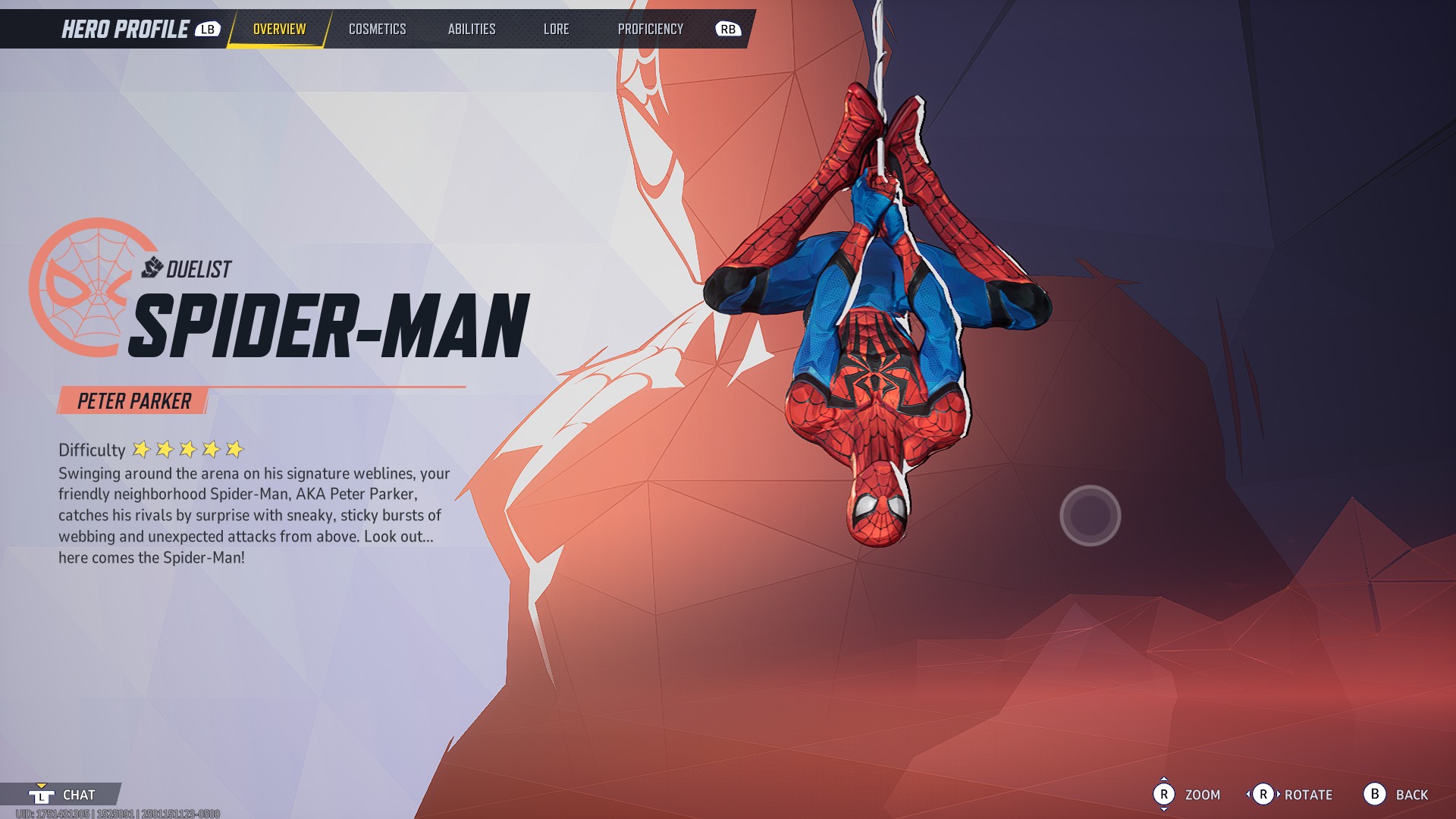



![رموز الدفاع عن برج Fazbear World (ديسمبر 2024) [إصدار تجريبي]](https://images.71661.net/uploads/20250123/logo_67918fe1c981b1.png)
